Les étapes spécifiques pour installer MySQL avec yum sous Linux
1. Vérifiez d'abord si mysql est installé sur le système
[root@localhost ~]#yum list installed mysql*``[root@localhost ~]#rpm –qa|grep mysql*
Copier après la connexion
2. Vérifiez s'il y a une installation package
[root@localhost ~]#yum list mysql*
Copier après la connexion
# 🎜🎜# 3. Installez le client mysql
[root@localhost ~]#yum install mysql
Copier après la connexion

4. Installez le serveur mysql
Astuce : Si vous entrez cette commande Si aucune erreur n'est signalée, ignorez les étapes suivantes et continuez l'installation du serveur suivant
1 [root@localhost ~]#yum install mysql-server
Copier après la connexion

Remarque : le message d'erreur ici indique que l'installation a échoué.
Raison : CentOS7 est livré avec MariaDB au lieu de MySQL MariaDB, comme MySQL, est également une base de données Kaiyuan
Solution : Si vous devez installer MySQL, vous devez d'abord ajouter le mysql. dépôt communautaire En saisissant la commande : sudo rpm -Uvh http://dev.mysql.com/get/mysql-community-release-el7-5.noarch.rpm
#🎜 🎜## 🎜🎜#Après l'exécution, continuez l'exécution : miam install mysql-server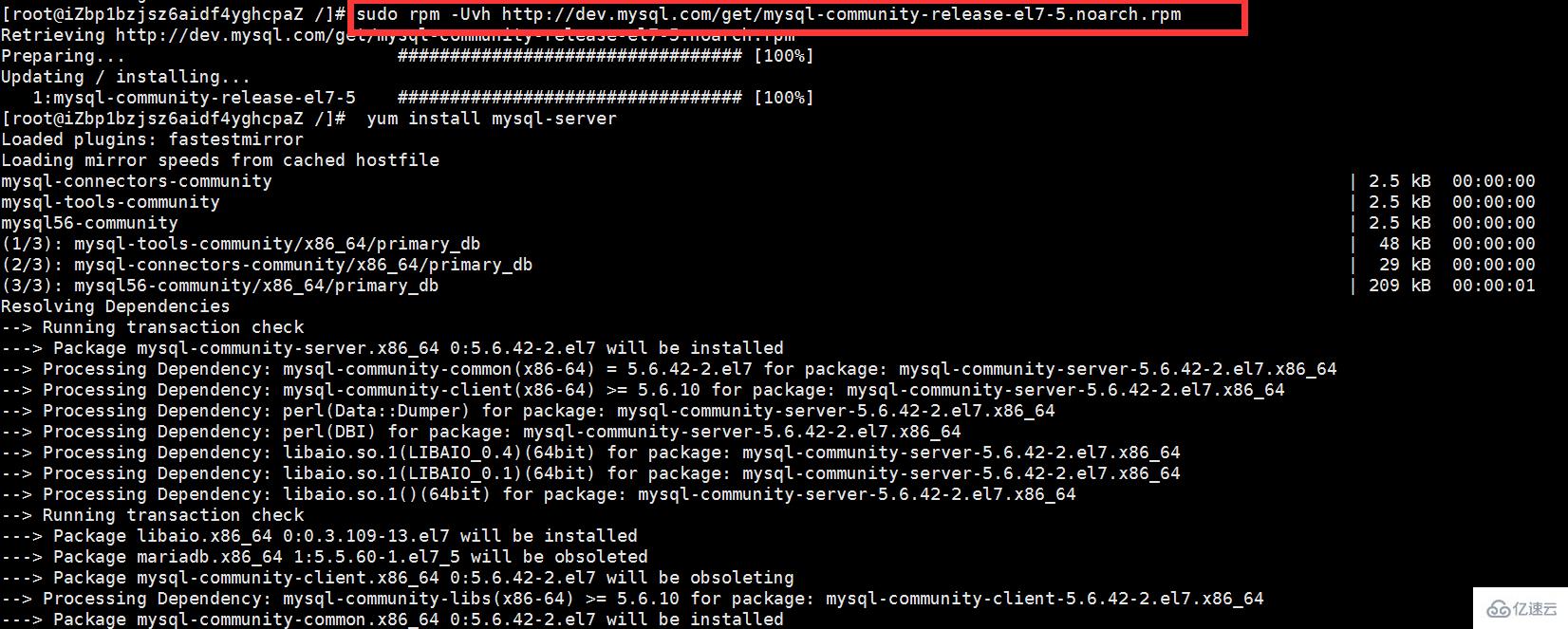
2 [root@localhost ~]#yum install mysql-devel
Copier après la connexion
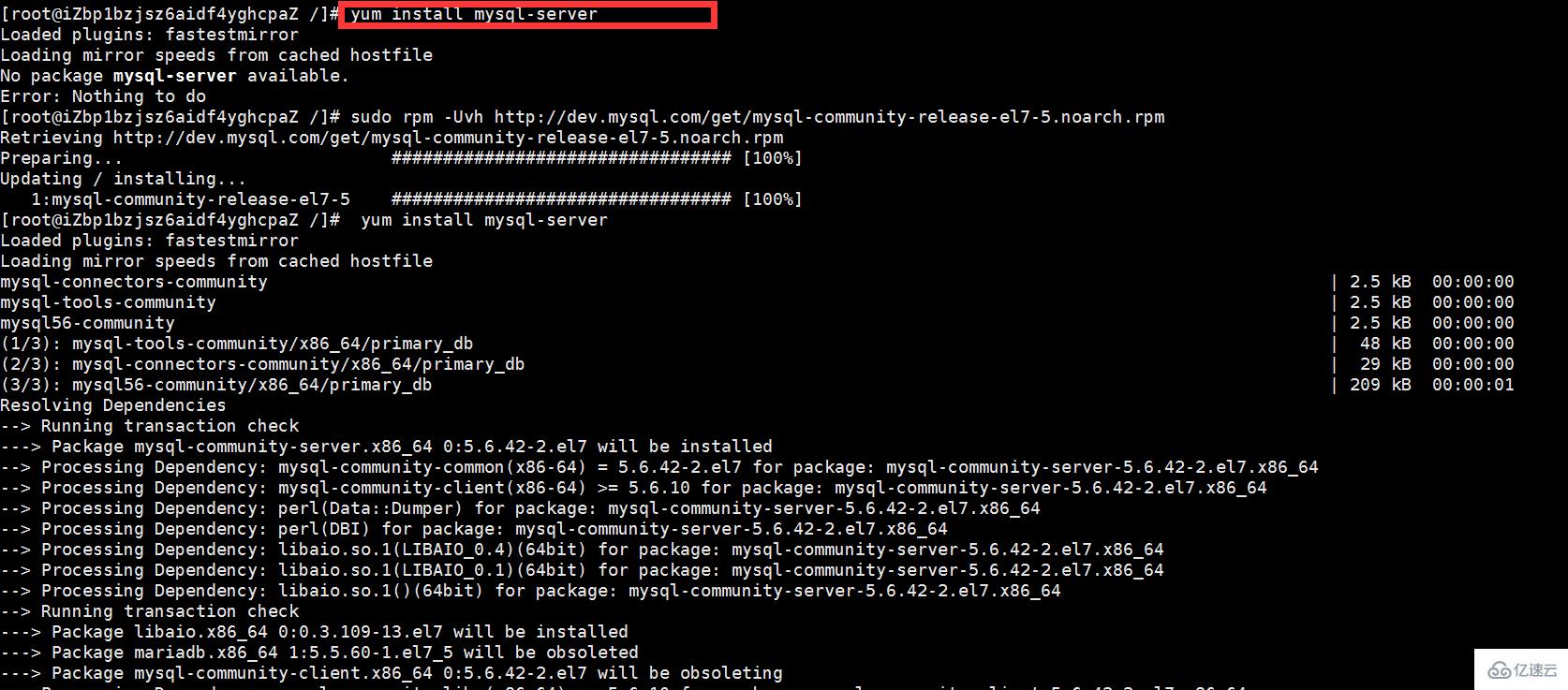
à L'installation de la base de données mysql est terminée. Ensuite, vous devez effectuer une configuration simple sur la base de données 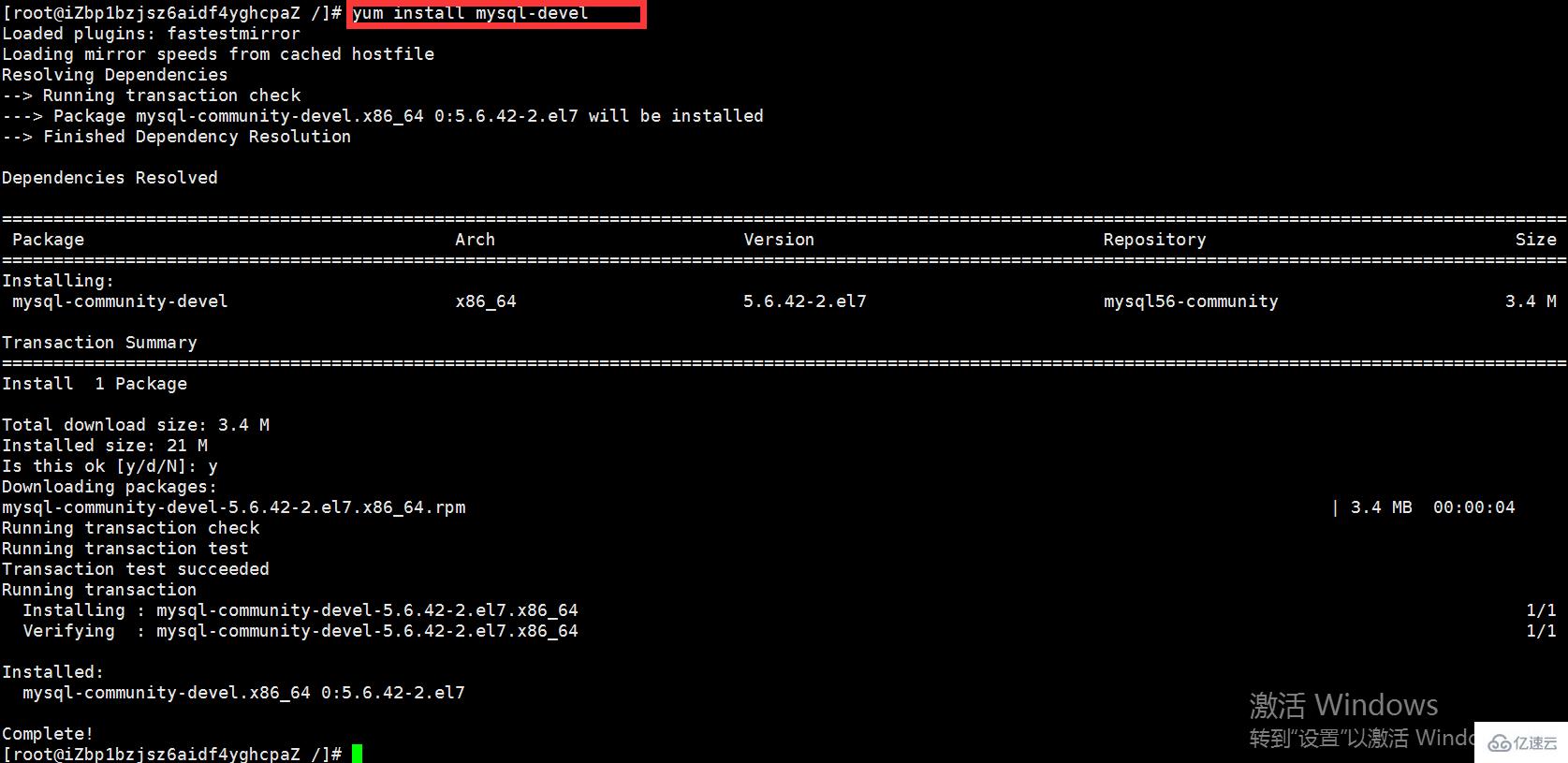
5. Ajoutez le jeu de caractères par défaut au fichier /etc/my.cnf
[root@localhost ~]#vim /etc/my.cnf
Copier après la connexion
#. 🎜🎜##🎜 🎜#
6. Démarrez ou arrêtez le service MySQL
[root@localhost ~]#service mysqld start --启动mysql
[root@localhost ~]#service mysqld stop --关闭mysql·
[root@localhost ~]#lsof -i:3306 --数据库端口是否开启
Copier après la connexion

7. Configurez le Service mysql au démarrage
[root@localhost ~]# chkconfig --add mysqld
Copier après la connexion
8. Créez un administrateur root 
mysqladmin -u root password 密码
Copier après la connexion
9 Entrez le conteneur mysql
mysql -u root -p
Copier après la connexion
.
9. Définir l'autorisation Accès à distance
Ouvrez le numéro de port du pare-feu 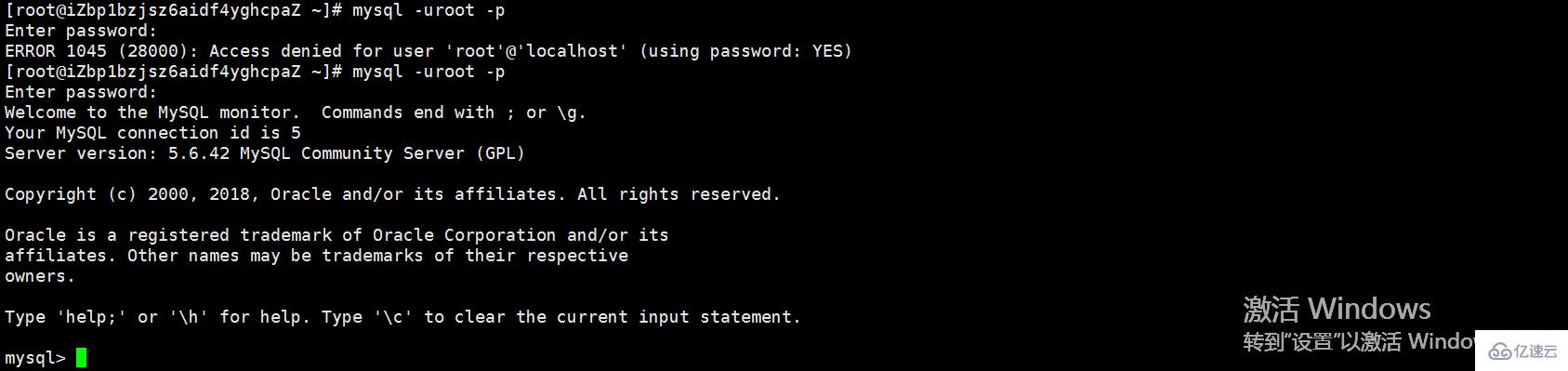
Mysql ajoute des autorisations : La table utilisateur dans la bibliothèque mysql ajoute un nouvel enregistrement avec l'hôte comme "%" et l'utilisateur comme "root".
use mysql;
UPDATE user SET `Host` = '%' WHERE `User` = 'root' LIMIT 1;
Copier après la connexion

% signifie autoriser tous les accès IP
#🎜 🎜 # 10. Ouvrez le port du pare-feu et autorisez l'accès externe
10. Ouvrez le port du pare-feu et autorisez l'accès externe
a. Modifiez la configuration du pare-feu vi /etc/sysconfig/iptables
Copier après la connexion
11. Testez l'accès à distance
J'utilise le client SQLyog pour me connecter si cette boîte de dialogue s'affiche. apparaît, cela signifie que la connexion est réussie !
Ce qui précède est le contenu détaillé de. pour plus d'informations, suivez d'autres articles connexes sur le site Web de PHP en chinois!



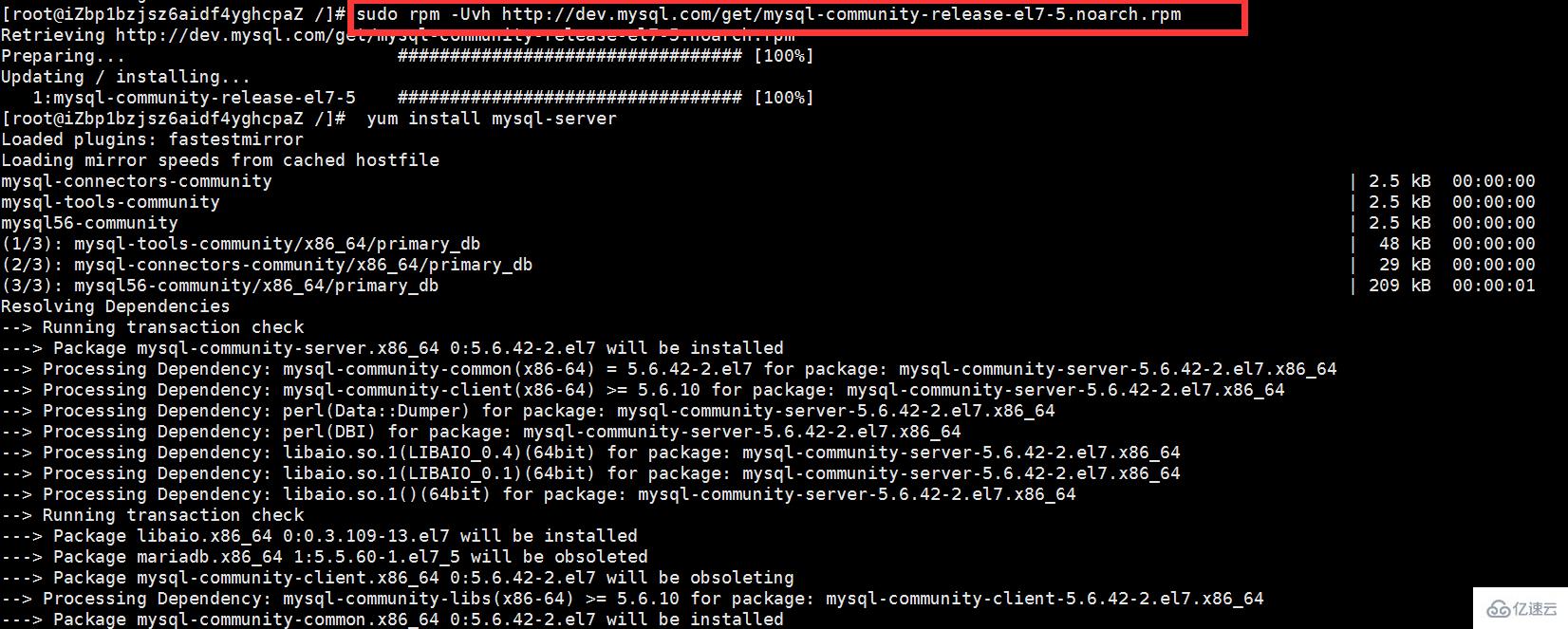
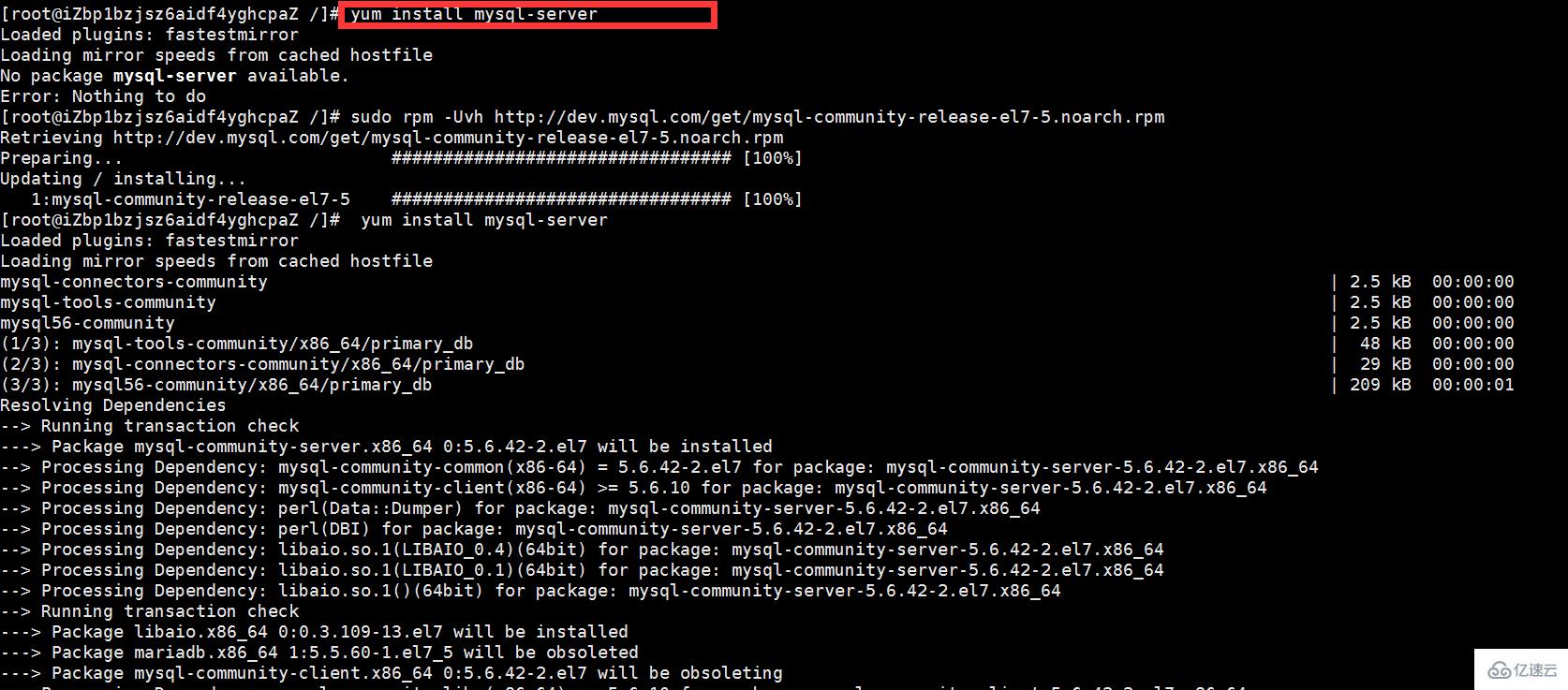
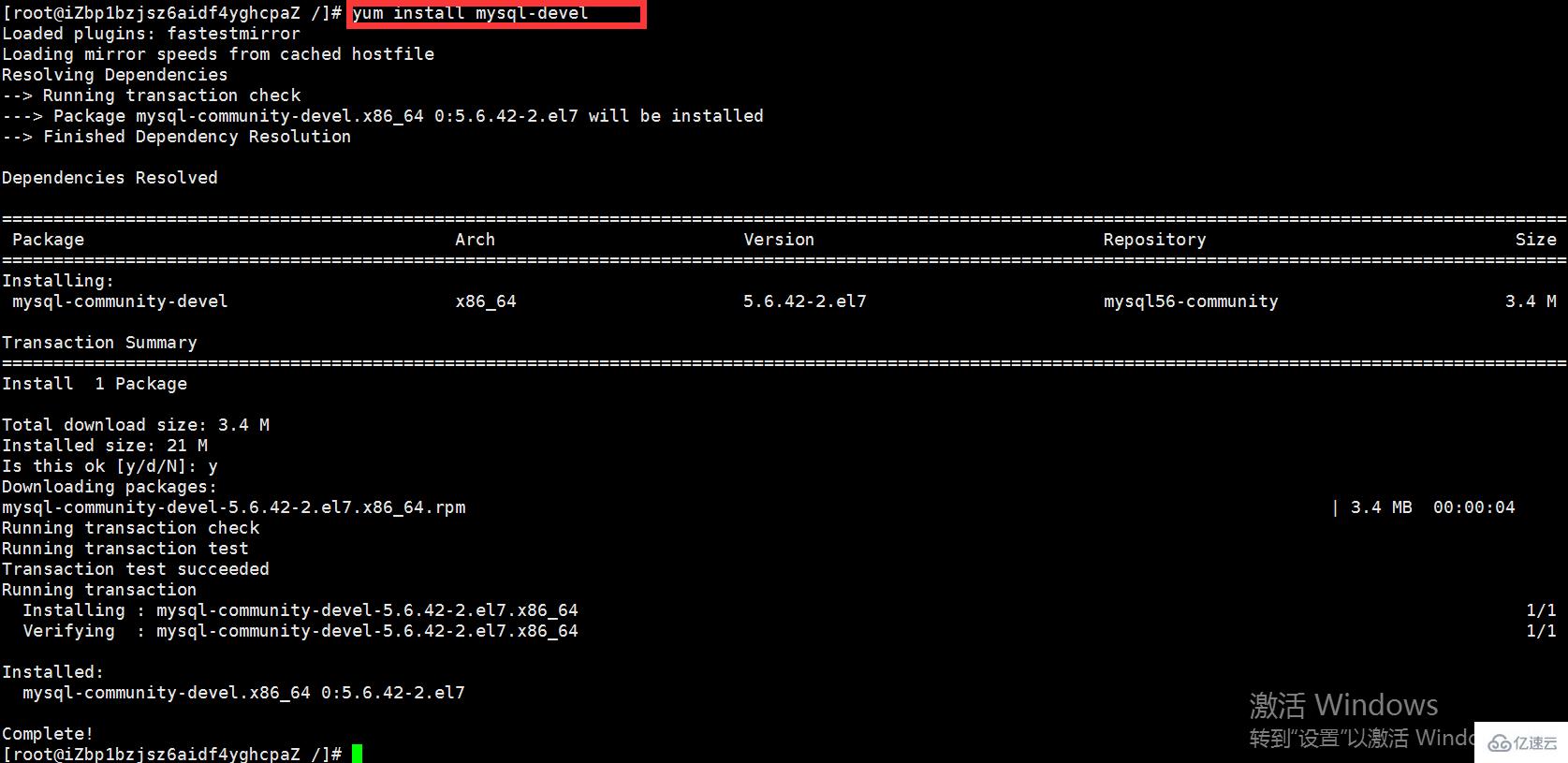


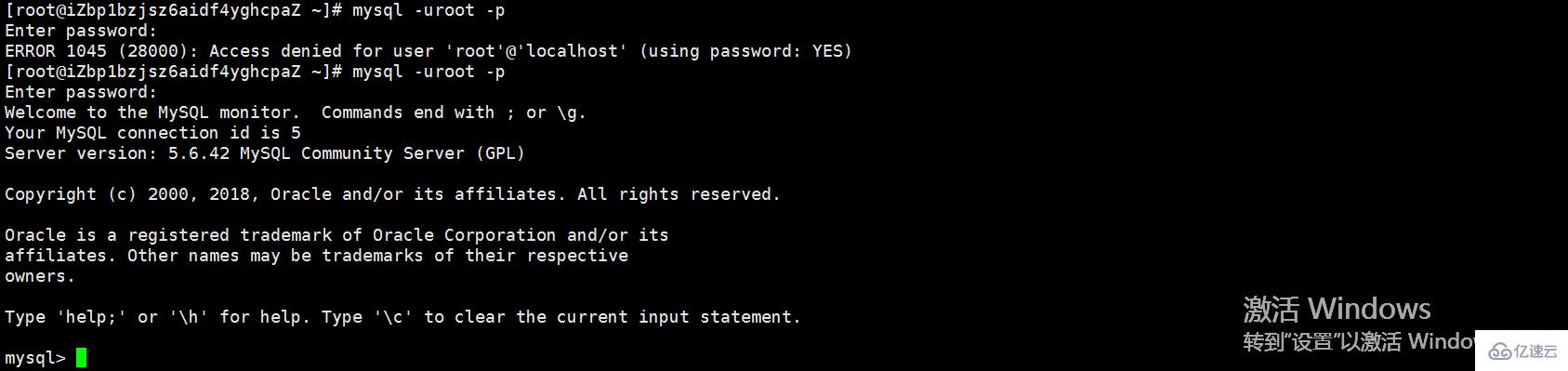

 10. Ouvrez le port du pare-feu et autorisez l'accès externe
10. Ouvrez le port du pare-feu et autorisez l'accès externe